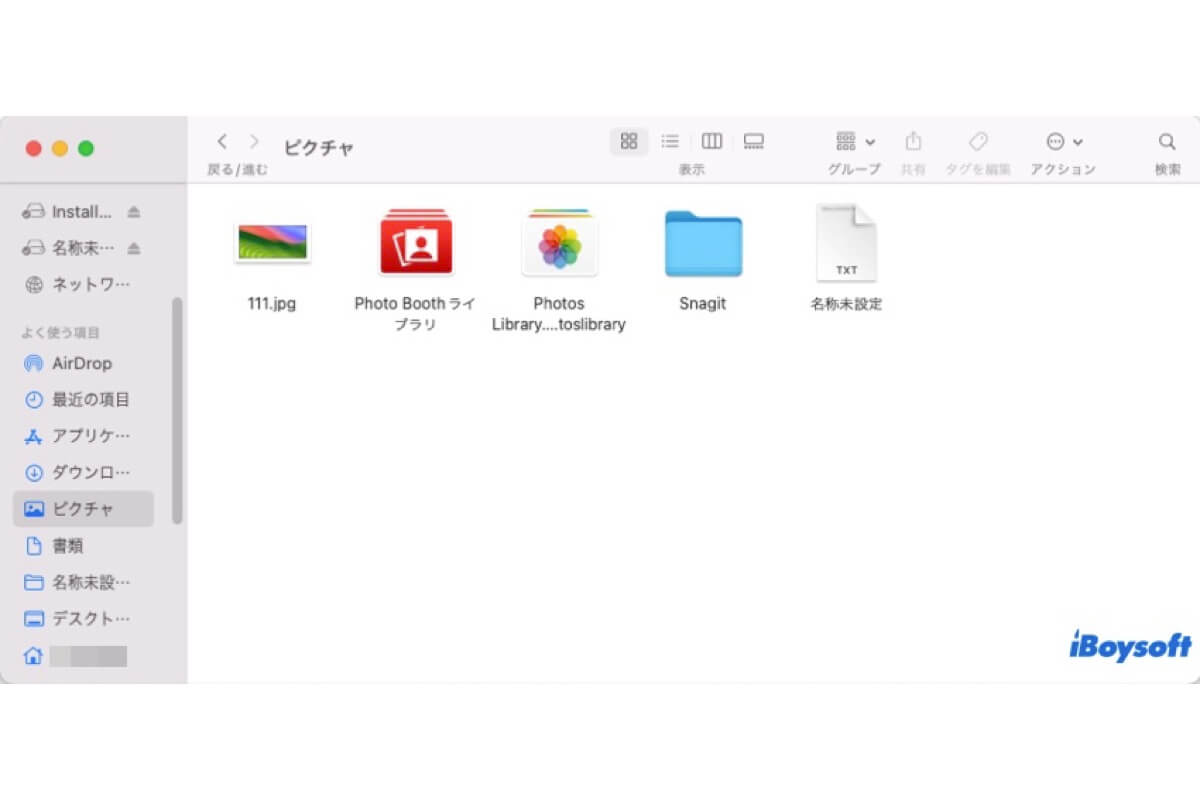FinderでPhotos Library.photoslibraryファイルを見つけた場合、それが何なのかわからないかもしれません。通常、このファイルはお使いのユーザーフォルダー(ユーザーフォルダー内の写真フォルダー)に保存され、ライブラリファイルとして存在します。
Photos Library.photoslibraryについて質問がある場合は、正しい場所に来ました。この記事では、Photos Library.photoslibraryについて詳しく説明します。読み続けてください!
Photos Library.photoslibraryとは何ですか?
写真アプリケーションで使用されるPhotos Library.photoslibraryは、すべての写真、アルバム、および関連データを保存および管理するためにmacOSで使用されるファイルです。写真アプリケーションが写真とメタデータを追跡し、編集、タグ付け、および作成したアルバムを含めるデータベースとして機能します。
Photos Library.photoslibraryファイルはパッケージとして機能し、ユーザーからは見えないように複数のファイルとフォルダーを含んでいます。通常、個々の写真ファイルは表示されませんが、写真アプリケーション内のデータやアルバムはすべてこのパッケージ内で管理されます。写真アプリケーションを開くと、このファイルにアクセスして写真を表示し、編集を行います。
このファイルは、写真、ビデオ、および編集を追加するにつれてサイズが増大する可能性があります。写真アプリケーションが正常に機能するためには、Photos Library.photoslibraryが重要であり、このファイルに問題があると写真ライブラリの問題(欠落したり破損した写真など)が発生する可能性があります。
これが役立つと思えば、友達と共有してください!
Photos Library.photoslibraryを削除しても安全ですか?
MacでPhotos Library.photoslibraryを削除するのは安全ですか?一般的に、写真や動画をそのまま保存しておきたい場合、Photos Library.photoslibraryファイルをMac上から削除するのは安全ではありません。
ただし、時間の経過とともに、Photos Library.photoslibraryファイルを削除することを検討する場合があります:破損した写真ライブラリやライブラリの移行によるストレージの解放などの理由です。原因に関わらず、このファイルを削除すると、フォトアプリで管理されているすべての写真とアルバムが完全に削除されます。ファイルを削除する場合は、データの損失を防ぐため、まずフォトライブラリ全体をバックアップしてください。
フォトライブラリをバックアップしたら、「Photos Library.photoslibrary」ファイルを削除することができます。以下がその方法です。
- 写真アプリを終了する:ファイルを削除する前に、写真が閉じられていることを確認してください。使用中の可能性があるためです。
- 「Photos Library.photoslibrary」ファイルを探す:Finderを開き、ユーザフォルダ>写真フォルダに移動し、「Photos Library.photoslibrary」ファイルを見つけます。
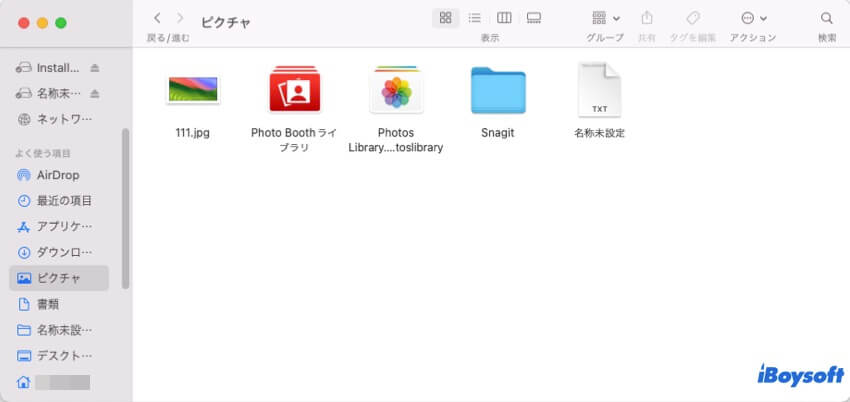
- ファイルを削除する:「Photos Library.photoslibrary」ファイルを右クリックし、「ゴミ箱に入れる」を選択します。最後に、ゴミ箱を空にして削除プロセスを完了します。
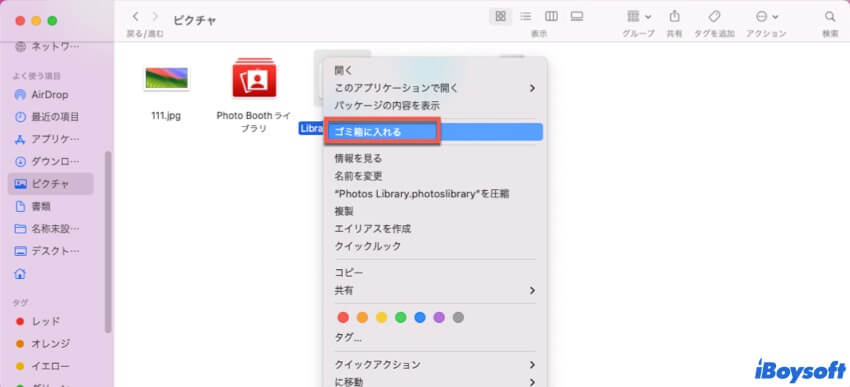
Photos Library.photoslibraryの使用上の注意事項
潜在的な問題を回避するために、Photos Library.photoslibraryを使用する際の注意事項を紹介します。
- 定期的にバックアップを取る:Photos Library.photoslibraryにはすべての写真やアルバムが保存されているため、データ損失を防ぐために定期的に外部ドライブやクラウドストレージにバックアップすることが重要です。
- ストレージ容量を管理する:ライブラリがディスク容量を過度に消費している場合は、iCloud フォトを有効にして写真をクラウドにアップロードし、ローカルストレージを最適化することを検討してください。
- 直接編集を避ける:Photos Library.photoslibraryパッケージ内のファイルを手動で修正または削除しないでください。これはファイルの破損やデータ損失を引き起こす可能性があります。
- アルバムを整理する:ライブラリ内のアルバムを定期的に整理して分類し、整理された状態に保ち、簡単に操作できるようにしてください。
- macOSをアップグレードする前に互換性を確認する:macOSをアップデートする前に、写真アプリが新しいバージョンと互換性があることを確認し、ライブラリで発生する可能性のある問題を回避してください。
Photos Library.photoslibraryについて学んだら、この記事を共有してください!